如何用Excel 2016查找同部门的同姓名员工
来源:网络收集 点击: 时间:2024-05-05【导读】:
在利用Excel 2016编辑工作簿时会遇到查找同部门、同姓名员工的问题,比如公司人力资源部。那么如何进行设置呢?下面小编与你分享具体步骤和方法。工具/原料moreExcel 2016电子表格软件电脑书籍方法/步骤1/6分步阅读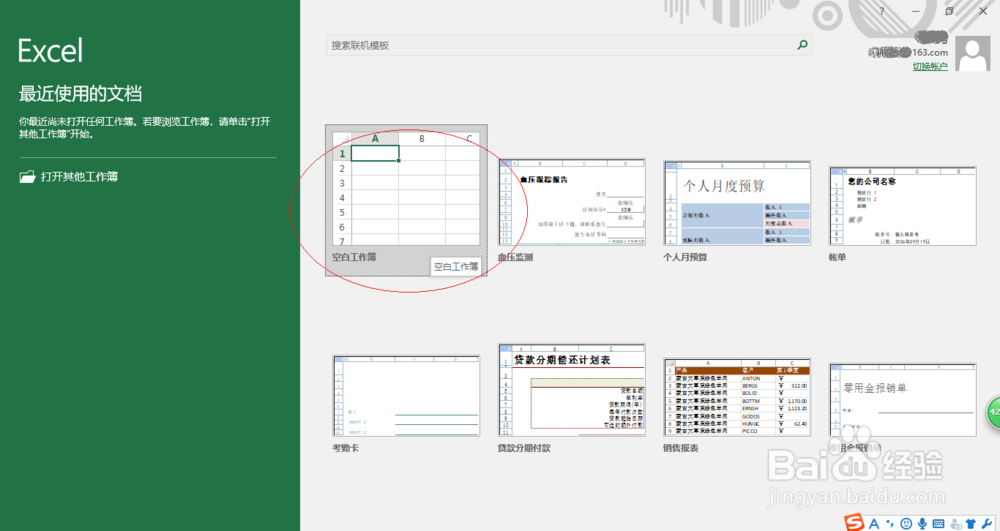 2/6
2/6 3/6
3/6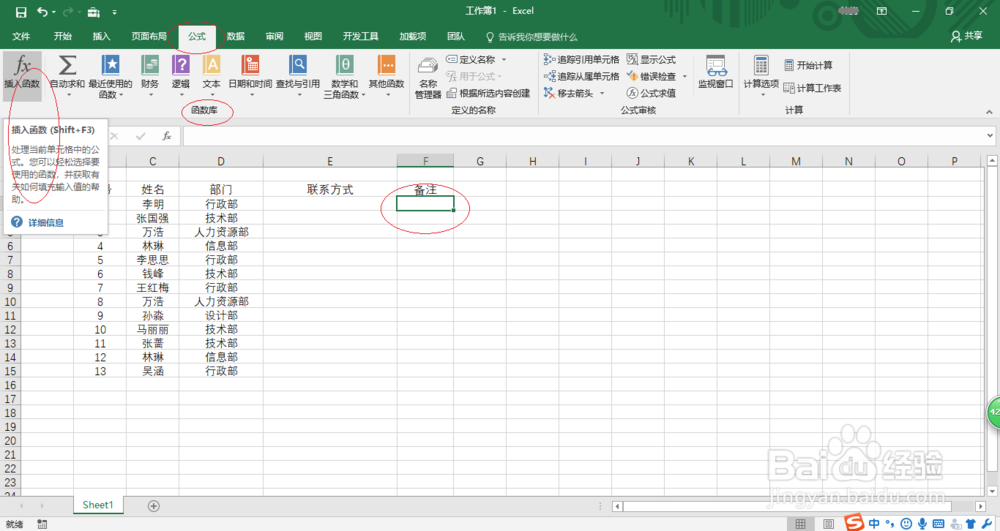 4/6
4/6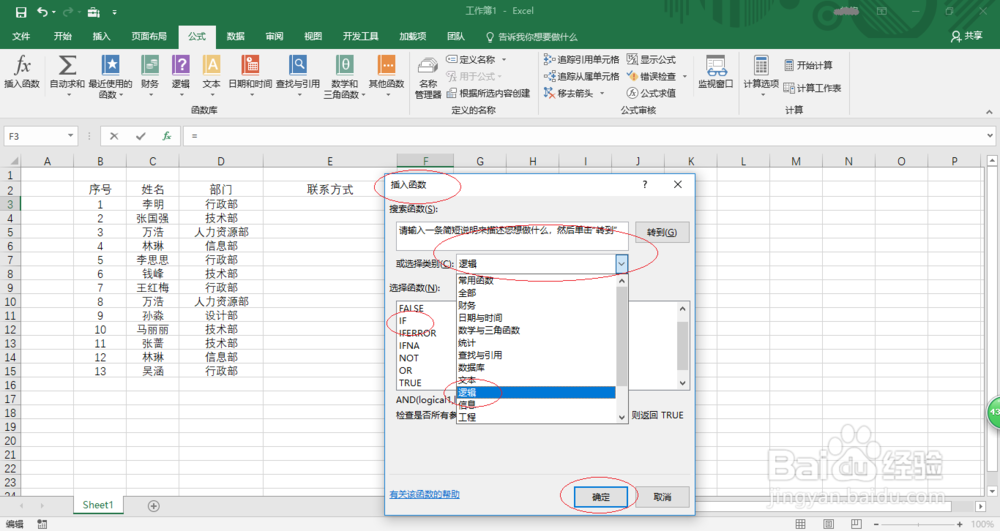 5/6
5/6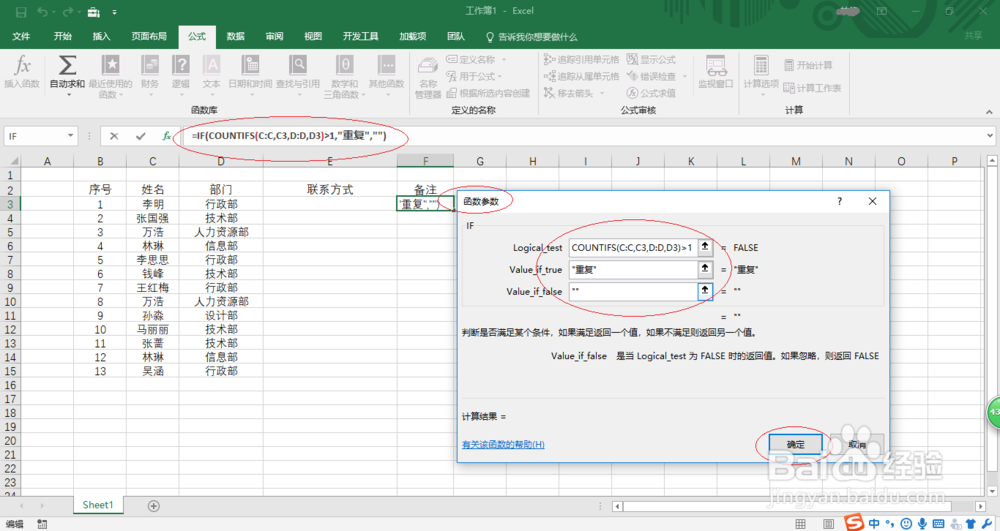 6/6
6/6 EXCEL
EXCEL
启动Excel 2016电子表格应用程序,如图所示点击屏幕右侧新建空白工作簿。
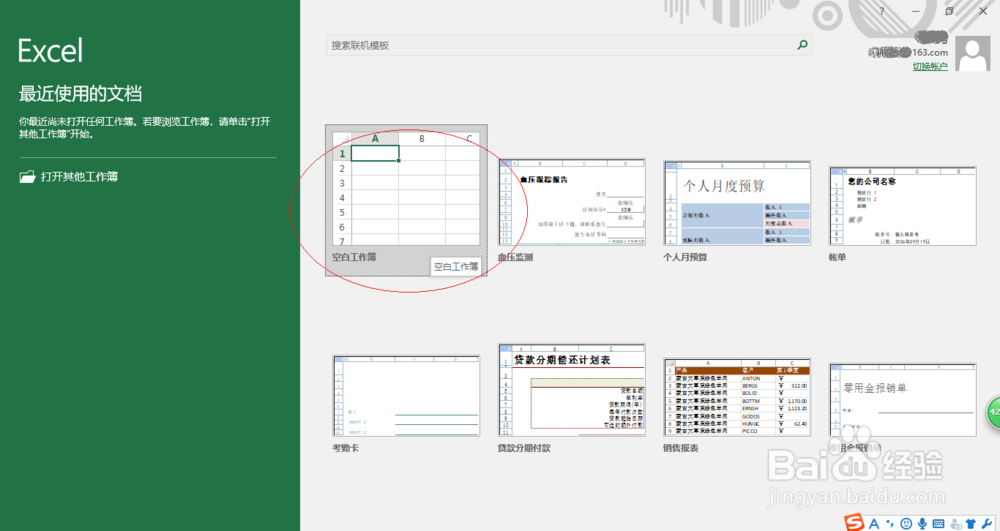 2/6
2/6按照公司人力资源部数据创建工作簿文档,如图所示。本例编制员工通讯录,要求利用函数找出同部门、同姓名员工。
 3/6
3/6如图所示,选中备注单元格数据区域。选择公式→函数库功能区,点击插入函数图标。
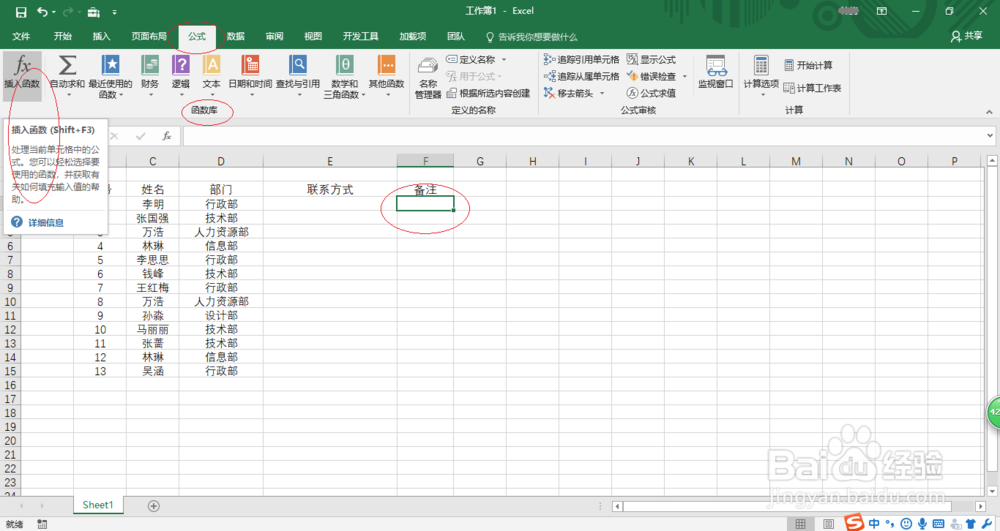 4/6
4/6唤出插入函数对话框,如图所示。选择搜索函数或选择类别→逻辑→选择函数→IF函数,设置完成点击确定按钮。
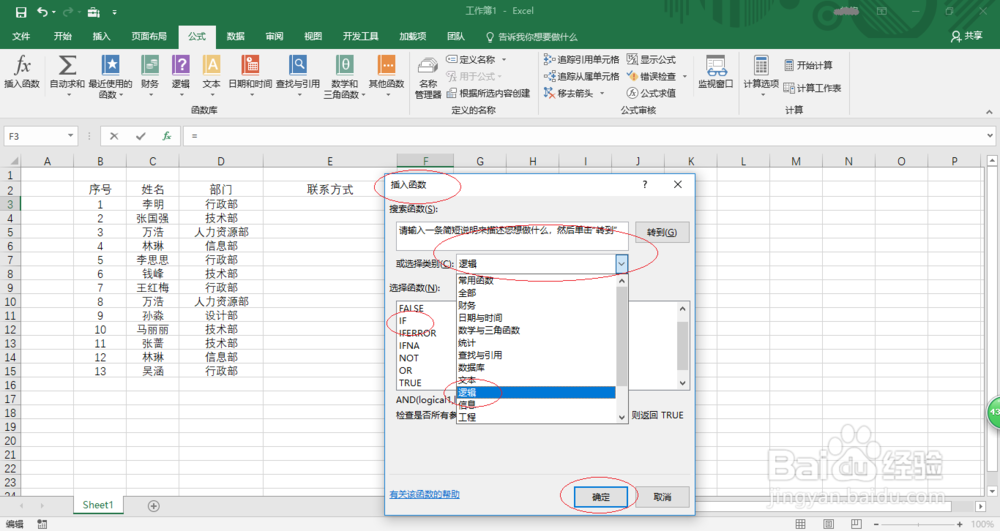 5/6
5/6如图所示,唤出函数参数对话框。函数参数文本框输入函数参数,完整公式为=IF(COUNTIFS(C:C,C3,D:D,D3)1,重复,)。
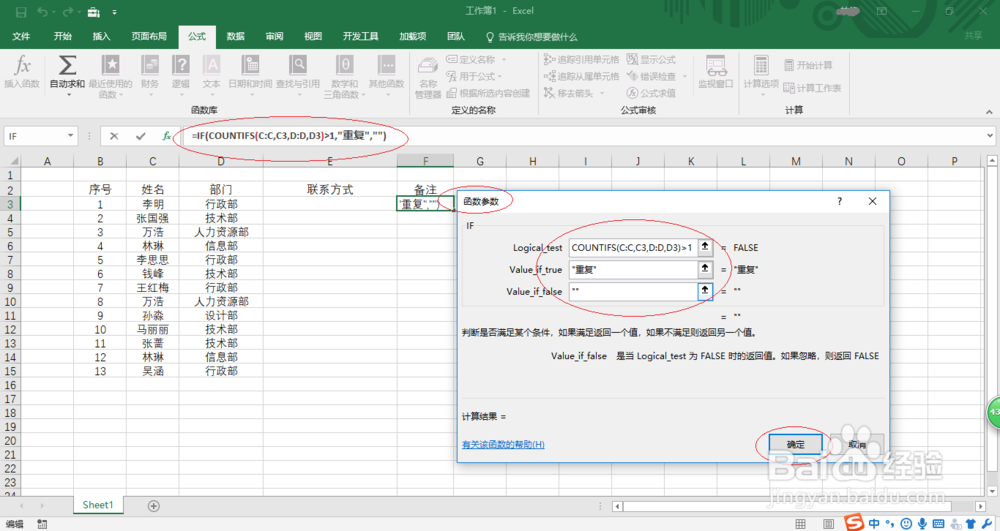 6/6
6/6拖动选定区域进行序列填充,完成查找同部门、同姓名员工的操作。如图所示,本例到此希望对大家能有所帮助。
 EXCEL
EXCEL 版权声明:
1、本文系转载,版权归原作者所有,旨在传递信息,不代表看本站的观点和立场。
2、本站仅提供信息发布平台,不承担相关法律责任。
3、若侵犯您的版权或隐私,请联系本站管理员删除。
4、文章链接:http://www.1haoku.cn/art_677351.html
 订阅
订阅